Tutorial de Cicka Design, puedes encontrar el original aquí:

Muchas gracias por permitirme traducir
tus lindos tutoriales, Cicka.
Con tu resultado, puedes hacer firmas, websets, cartas de incredimail, etc.
Por favor, crédito a Cicka Design y a Tati Designs, gracias.
Materiales
PSPX2 (puedes utilizar cualquier versión).
Para hacer este tutorial necesitarás un tubo de personaje.
Descarga el material del tutorial aquí:

Filtros
Mehdi / Sorting Tiles (descarga aquí).
Toadies / Weaver (descarga aquí).
MuRa's Seamless / Emboss at Alpha (descarga aquí).
dsb flux / Isotope (descarga aquí).
°v°Kiwi's Oelfilter / Zig-Zack (descarga aquí).
Plugin Galaxy / Alpha Tool (descarga aquí).
Preparación
Instala los Filtros en la carpeta de "Complementos" de tu PSP.
Abrir los tubes, duplicar y cerrar el original.
IMPORTANTE
Está prohibido modificar o cambiar el nombre de archivos o eliminar la marca de agua.
El material utilizado en el tutorial es de Cicka.
Colores
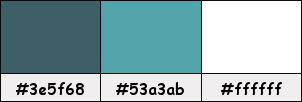
Si usas otros colores, debes jugar con el modo mezcla de las capas.
Recuerda que debes guardar tu trabajo con frecuencia.
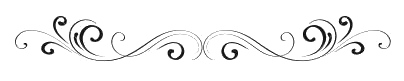
Paso 1
En tu paleta de Materiales:
Pon de primer plano el color #3e5f68 
Pon de segundo plano el color #53a3ab 
Paso 2
Haz clic en el color del primer plano y prepara un gradiente "Primer plano-fondo" (Corel_06_029):
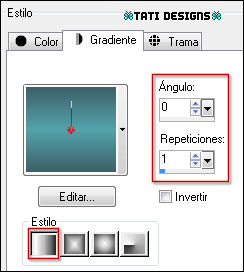
Paso 3
Abre el archivo "Selection Alphacsanel.pspimage". Duplica y cierra el original.
(Ésta será la base de nuestro trabajo, que contiene selecciones grabadas en el canal alfa).
Si tu PSP está en español, renombra la capa como "Trama 1".
Paso 4
Rellena tu imagen transparente con el gradiente del primer plano.
Paso 5
Efectos / Complementos / Mehdi / Sorting Tiles:
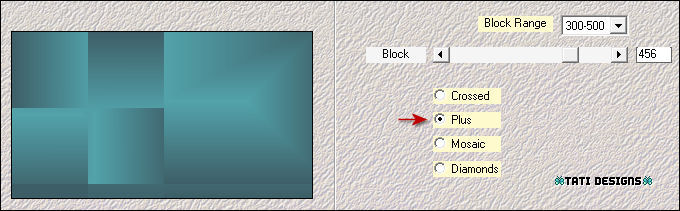
Paso 6
Efectos / Complementos / Mehdi / Sorting Tiles:
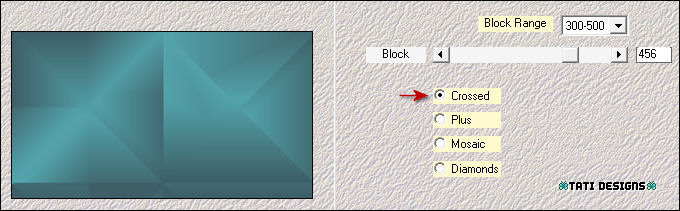
Paso 7
Efectos / Efectos de la imagen / Mosaico integrado:
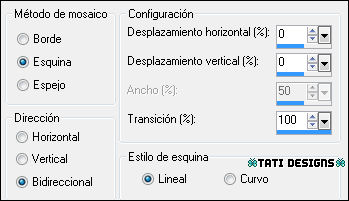
Paso 8
Efectos / Efectos de borde / Realzar más.
Paso 9
Selecciones/Cargar o guardar selección/Cargar selección de canal alfa.
Verás que está directamente disponible la selección "2020_sel-#MIRTILL.01", haz clic en "Cargar":
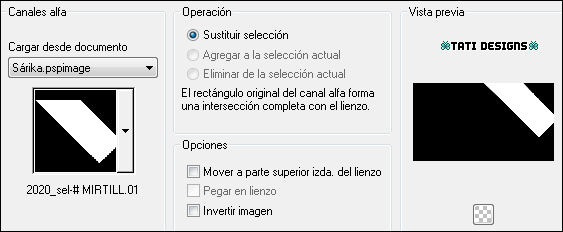
Paso 10
Selecciones / Convertir selección en capa.
Paso 11
Selecciones / Modificar / Seleccionar bordes de selección:

Paso 12
Efectos / Efectos de textura / Persianas:

Paso 13
Selecciones / Anular selección.
Paso 14
Efectos / Efectos de la imagen / Mosaico integrado (predet.):
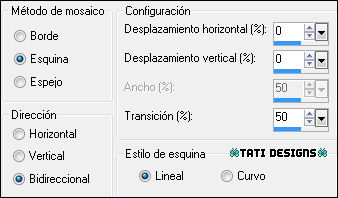
Paso 15
Capas / Duplicar. -
Imagen / Espejo.
Paso 16
Capas / Fusionar / Fusionar hacia abajo.
Paso 17
Cambia el Modo de la capa a "Luz fuerte".
Paso 18
Sitúate en la capa inferior ("Trama 1").
Paso 19
Selecciones/Cargar o guardar selección/Cargar selección de canal alfa.
Despliega el menú y elige
"2020_sel #MIRTILL 02", haz clic en "Cargar":
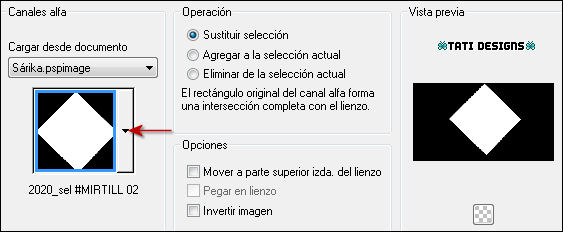
Paso 20
Selecciones / Convertir selección en capa.
Paso 21
Selecciones / Anular selección.
Paso 22
Efectos / Complementos / Toadies / Weaver (predet.):
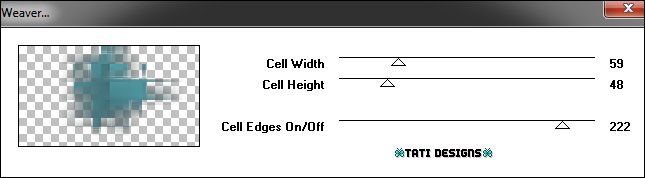
Paso 23
Efectos / Efectos de la imagen / Mosaico integrado (predet.):
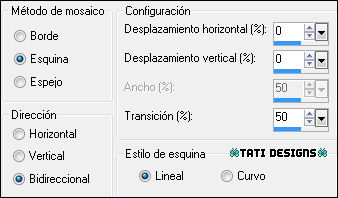
Paso 24
Efectos / Complementos / MuRa's Seamless / Emboss at Alpha (predet.):
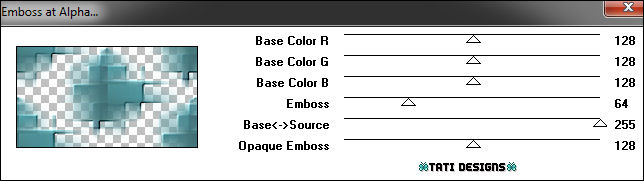
Paso 25
Abre una nueva capa de trama.
Paso 26
Efectos / Complementos / dsb flux / Isotope:
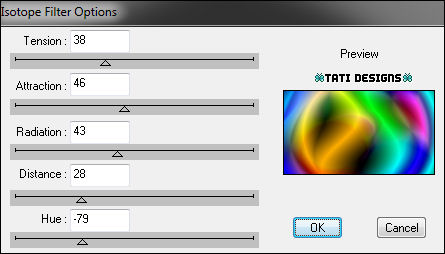
Paso 27
Baja la Opacidad de la capa a 57.
Paso 28
Abre una nueva capa de trama y rellena con el color #ffffff 
Paso 29
Abre la máscara "photomask_1" y vuelve a tu trabajo.
Paso 30
Capas / Nueva capa de máscara / A partir de una imagen:

Capas / Fusionar / Fusionar grupo.
Paso 31
Cambia el Modo de la capa a "Luz fuerte" y baja la Opacidad a 75.
Paso 32
Ajustar / Nitidez / Enfocar.
Paso 33
Sitúate en la capa de debajo ("Trama 2").
Paso 34
Efectos / Complementos / °v°Kiwi's Oelfilter / Zig-Zack (predet.):
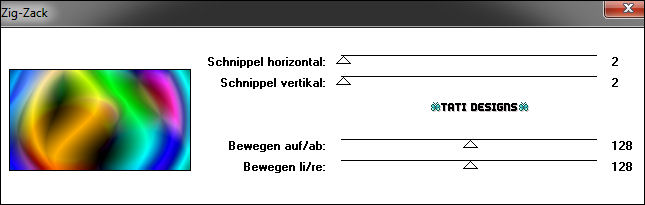
Paso 35
Efectos / Efectos de borde / Realzar.
Paso 36
Capas / Duplicar.
Paso 37
Efectos / Complementos / Plugin Galaxy / Alpha Tool:
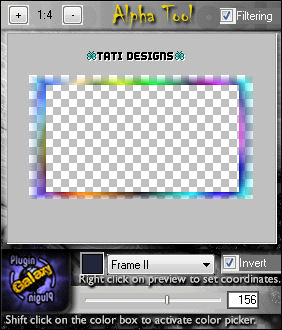
Paso 38
Efectos / Efectos 3D / Sombra: 0 / 0 / 80 / 60,87 / Negro 
Paso 39
Edición / Repetir Sombra.
Paso 40
Sitúate en la capa superior de la pila de capas ("Selección ascendida").
Paso 41
Abre el tube "cickadesign-2020@-_pi....703", elimina la marca de agua y copia.
Vuelve a tu trabajo y pega como nueva capa.
Paso 42
Imagen / Cambiar tamaño: 70% (Desmarcado "Cambiar tamaño de todas las capas").
Paso 43
No lo muevas, está en su sitio.
Paso 44
Aplica Sombra de tu elección.
Paso 45
Imagen / Agregar bordes / Simétrico de 2 píxeles con el color #ffffff 
Imagen / Agregar bordes / Simétrico de 2 píxeles con el color #000000 
Paso 46
Edición / Copiar.
Paso 47
Selecciones / Seleccionar todo.
Paso 48
Imagen / Agregar bordes / Simétrico de 45 píxeles con el color #ffffff 
Paso 49
Selecciones / Invertir.
Paso 50
Edición / Pegar en la selección.
Paso 51
Ajustar / Desenfocar / Desenfoque Gaussiano a 20.
Paso 52
Selecciones / Invertir.
Paso 53
Efectos / Efectos 3D / Sombra: 0 / 0 / 80 / 60,87 / Negro 
Paso 54
Selecciones / Anular selección.
Paso 55
Abre una nueva capa de trama y pon tu nombre o tu marca de agua.
Paso 56
Capas / Fusionar / Fusionar todo (aplanar).
Paso 57
Imagen / Cambiar tamaño: 950 píxeles de ancho (Marcado "Cambiar tamaño de todas las capas").
Paso 58
Ajustar / Nitidez / Enfocar.
Paso 59
Exporta como archivo .jpg optimizado.
¡Se acabó!
Espero que te haya gustado y que hayas disfrutado con él.

.:. Mi versión del tutorial con un tube de Sylvie Erwan .:.

.:. Versión de Vincenzo con un tube de Lily .:.


.:. Si quieres enviarme tu trabajo con el resultado de esta traducción, ponte en contacto conmigo .:.
